本页面向您演示在 Google Cloud 控制台中新建 App Engine 应用、通过 Google 进行身份验证以及将项目部署到 App Engine 的步骤。
准备工作
您需要带有 App Engine 应用的 Google Cloud 项目用于部署。如果您还没有该项目,请使用 Google Cloud 控制台设置 Google Cloud 项目:
- 选择或创建新的 Google Cloud 项目。
登录用于将项目部署到 App Engine 的 Google 账号。
运行以下命令
gcloud auth application-default login您的系统浏览器会在 CLI 外打开,并请求管理 App Engine 应用所需的权限:
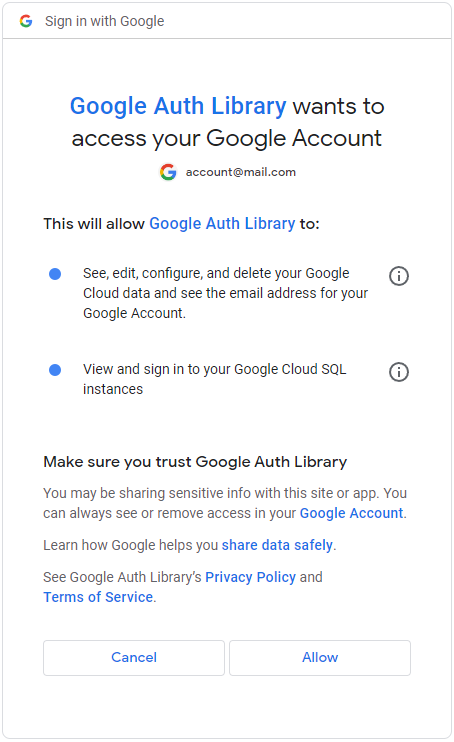
点击允许并关闭窗口。Eclipse 现已登录到您的账号。
确保
appengine-web.xml文件位于 Web 应用的WEB-INF文件夹中。确保项目具有 App Engine 项目分面。如果您使用向导创建项目,该项目应该已具有此分面。否则:
右键点击 Package Explorer 中的项目,显示上下文菜单。
选择配置 > 转换为 App Engine 项目 (Convert to App Engine Project)。
将项目部署到 App Engine
要将项目部署到 App Engine 标准环境,请执行以下操作:
右键点击 Package Explorer 中的项目,打开上下文菜单。
选择部署到 App Engine 标准 (Deploy to App Engine Standard)。
此时会弹出一个对话框。
选择部署时要使用的账号,或添加新账号。
此时会加载该账号有权访问的项目列表。选择要作为部署目标的项目。
点击“确定”。
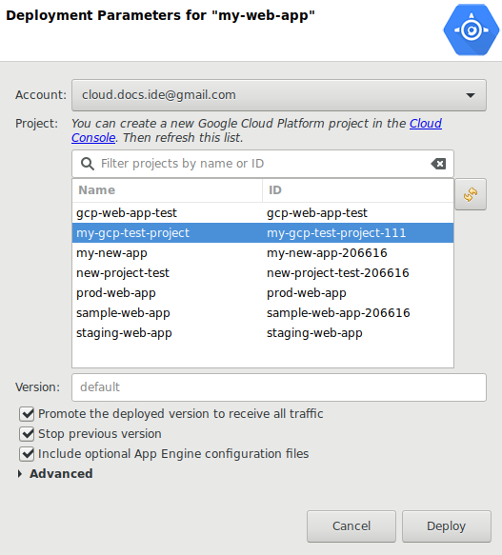
系统会启动后台作业,将项目部署到 App Engine。作业输出在 Eclipse Console 视图中显示。
默认情况下,App Engine 会停止以前版本的应用,并立即升级新代码以接收所有流量。如果您希望以后使用 gcloud 或 Google Cloud 控制台 手动升级,请取消选中升级部署版本以接收所有流量。如果您不想停止以前的版本,请取消选中停止以前的版本 (Stop previous version)。
后续步骤
- 在 GitHub 上浏览插件代码或报告问题,或者在 Stack Overflow 上提问。

